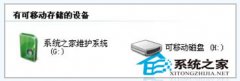高手教你如何做一个U盘Linux系统(2)
时间:2023-07-03来源:系统屋作者:yongxin
打开需要的光盘映像,也就是iso文件(不附带图片说明,有一定计算机使用基础的人都能够想到怎么打开)
确保电脑上已经连接需要制作的U盘,从菜单的“启动”→“写入硬盘映像”
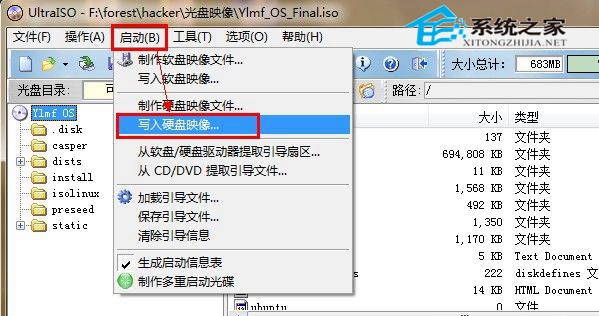
按照图示选择U盘,写入方式选择USB-HDD或者USB-HDD+其中一项即可,或者其他选项。然后写入,等待结束。
提示:写入之前最好格式化一下U盘,要是里面有重要内容的话,千万记得备份。
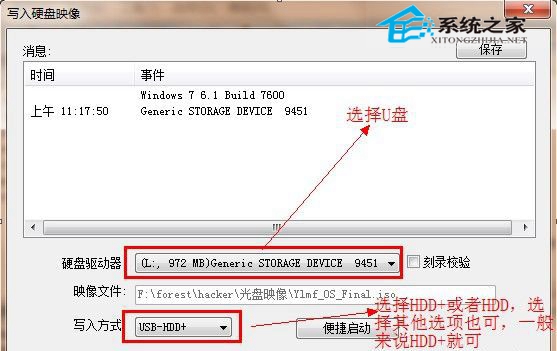
等待成功,点击返回,可以将UltraISO关掉了。之后你就可以将BIOS设置为USB启动第一项,不会的同学可以去百度一下。
方法3:利用ubuntu自带功能创建USB启动盘
在ununtuLinux 系统下从菜单→系统→系统管理→启动盘创建器
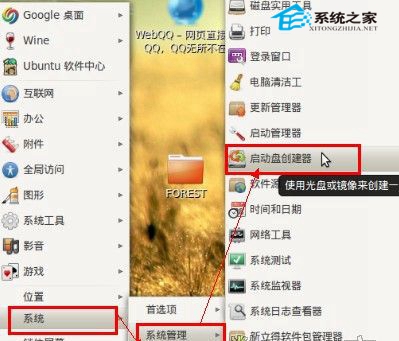
此图为官方Ubuntu10.04(也就是笔者所用的系统)中“启动盘创建器”的位置

此图为笔者电脑程序运行视图
相关信息
-
-
2023-07-03
U盘有盘符却提示插入磁盘的解决办法 -
2023-07-03
用U大侠轻松对U盘进行初始化 -
2023-07-03
惠普笔记本使用U盘启动bios的完美策略
-
-
U盘出现00000013错误该如何处理
我们在使用U盘时会出现各种各样的代码错误,那么遇到00000013错误提示的时候该如何处理呢?这里我们应当先从00000013错误的含义入手,00000013代码在这里是指储存媒体为写保护状态。知道意思后我们就可以着手解决这个问题...
2023-07-03
-
U盘量产模式详细介绍
大家一般都喜欢使用U盘来安装一些维护工具和操作系统。出现问题的时候就会想到量产U盘,关于量产,你知道的多少呢?U盘量产有几个重要的模式你是否全部明白?下面将为大家详细介绍U盘量产模式。对于经常量产的朋友来说这些...
2023-07-03
系统教程栏目
栏目热门教程
人气教程排行
站长推荐
热门系统下载
- 213次 1 雨林木风 GHOST WIN7 SP1 X86 极速体验版 V2017.08(32位)
- 175次 2 深度技术 GHOST WIN7 SP1 X64 经典旗舰版 V2015.10(64位)
- 175次 3 Windows 10预览版9841官方64位/32位版
- 152次 4 GHOST WIN10 X86 装机专业版 V2017.04(32位)
- 151次 5 Windows 10 一周年更新1607官方正式版(64位/32位)
- 133次 6 萝卜家园 GHOST XP SP3 极速装机版 V2015.11
- 131次 7 电脑公司 GHOST XP SP3 专业装机版 V2016.10
- 112次 8 风林火山 GHOST WIN7 SP1 X86 经典装机版 V2017.06 (32位)